はじめに
セルの範囲を選択して、一気に同じ文字列を追加する
イミディエイトウィンドウとは、VBA(Visual Basic for Application)を利用する時に使うVBE(EXCELなどに付属しているプログラムの開発環境のエディター/Visual Basic Editor)で使用することができる機能で、主にコードの実行結果を試すなど、デバッグする時に使うものです。
イミディエイトウィンドウにVBAコードを書いて、一気に処理する方法を説明しています!
今回は、「セルの範囲を選択して、一気に文字列を追加する」方法です。
同じ値や数式を一括入力する方法はこちらをどうぞ
↓イミディエイトウィンドウの立ち上げ方などはこちら
使い方
前提:サンプルの名前一覧に「様」を一気に追加します。
これは結構使う機会多いんじゃないかなと思います。
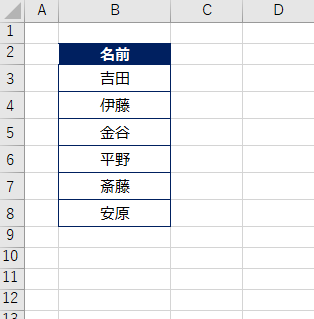
この表の名前の後ろに、「様」を入れます。
コード
ちゃんとしたコード
Selection.Value = Evaluate(Selection.address & “&””様”””)
「Selection」は今シート上で選択している範囲を表します。
「”」の数に気をつけて下さいね。
入力画面
「Alt + F11」でVBEを開きます。イミディエイトウィンドウに上記のコードを入力して「Enter」で実行して下さい。
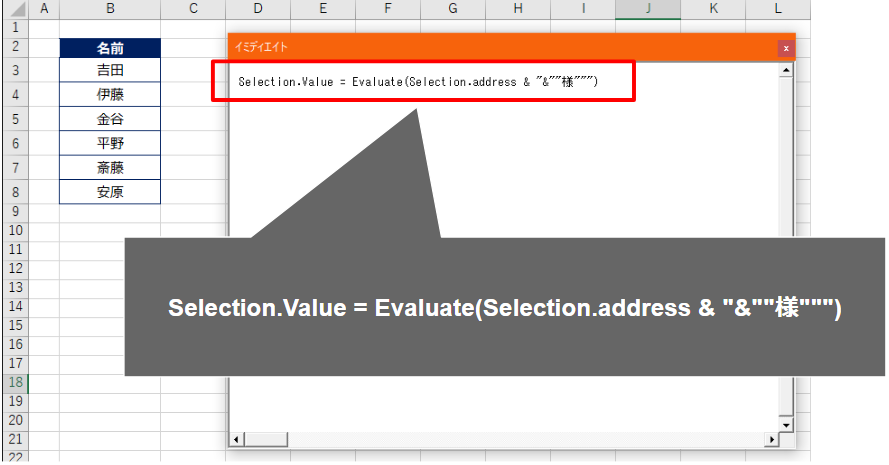
実行動画
結果画面です。
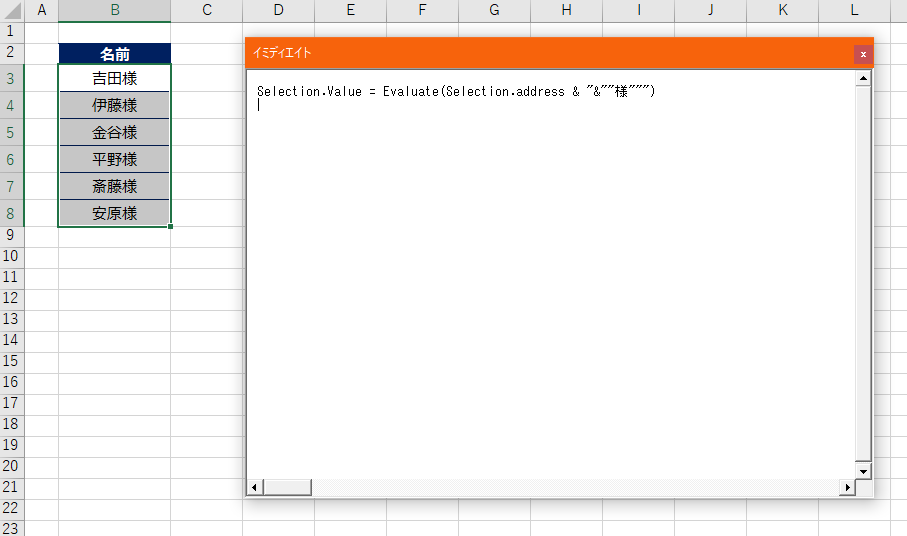
コードを分解してみると分かりやすいです。
Selection.address → $B$3:$B$8
“&””様””” → &”様”
「”」で囲うと実際はなくなります。様の方は実際も「”」で囲いたいので、更にもう一回囲ってるんですね。
配列数式の書き方なので、B3→B4→・・・→B8に順番に「&”様”」を足していってるって流れです。
まとめ
これは、使い所たくさんあると思います!すっごい便利なので試して見てくださいね!同じ方法で、選択範囲の数値に一括で同じ数字を足したりも出来ますよ(^^)
オススメの本
VBAはこの本きっかけだったな~

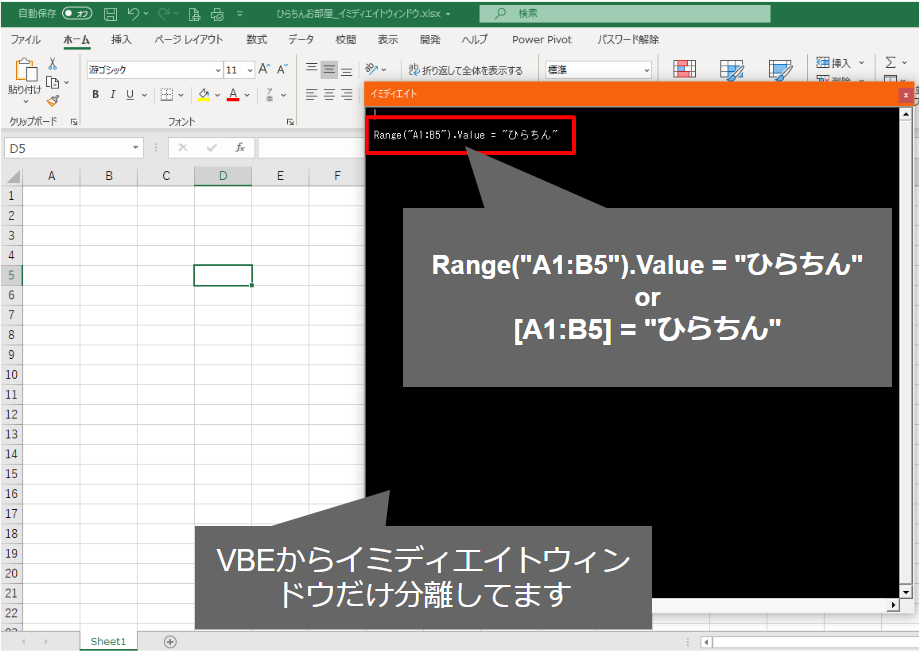
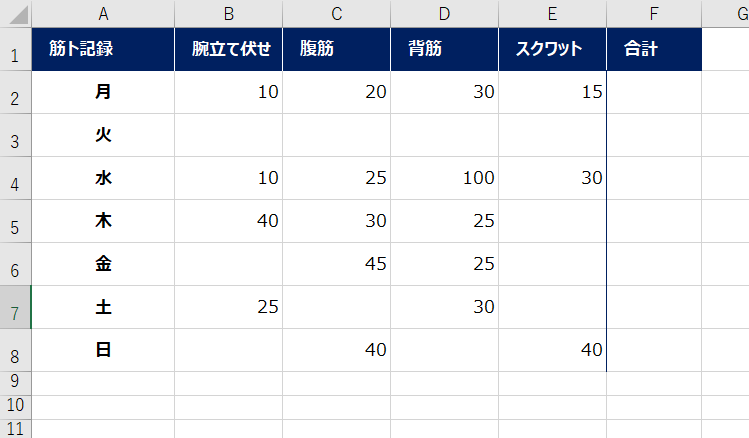
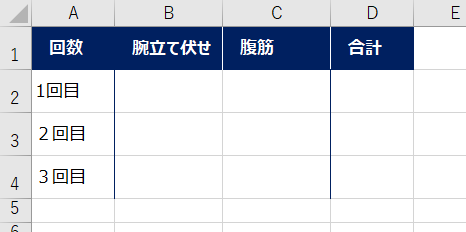
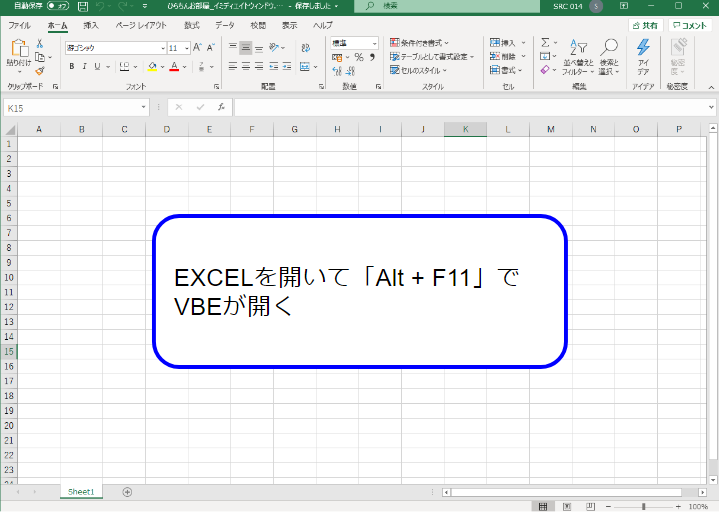
コメント